RayLink支持会话录制,可保存远程操作视频。连接后点击工具栏红点按钮开始录制,文件默认存于本地指定路径。通过设置可更改保存位置、格式(推荐MP4)、质量,并启用自动录制。若功能受限,可用OBS等工具进行外部录屏,捕获整个操作过程。
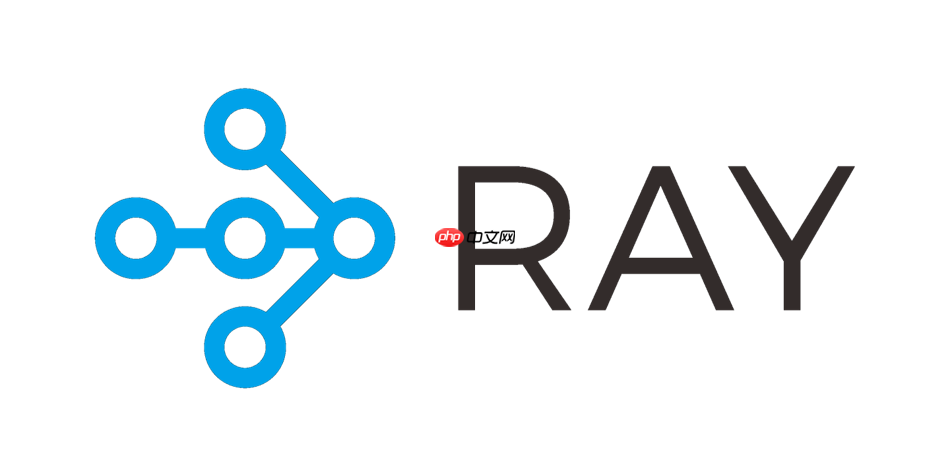
如果您希望在使用RayLink进行远程操作时记录整个会程,以便后续查看或审计操作过程,可以通过启用会话录制功能来实现。该功能允许用户将远程连接期间的所有画面和操作保存为本地视频文件。
本文运行环境:Dell XPS 13,Windows 11
RayLink客户端提供了原生的会话录制选项,可在连接过程中直接启动录制,无需依赖第三方工具。此方式录制的内容清晰且与操作同步。
1、启动RayLink并建立远程连接至目标设备。
2、连接成功后,在远程桌面窗口的顶部工具栏中找到录制按钮(通常为一个圆形红点图标)。
3、点击录制按钮开始保存当前会话,再次点击即可停止录制。
4、录制完成后,视频文件将自动保存到预设的本地文件夹中,默认路径可在设置中查看或修改。
为便于管理录制文件,您可以提前设定存储位置、视频格式和质量等级,避免占用系统盘空间或出现找不到文件的情况。
1、打开RayLink主界面,进入设置菜单,选择“会话录制”选项卡。
2、在“保存路径”栏中点击浏览按钮,选择一个有足够空间的磁盘目录作为输出文件夹。
3、从下拉菜单中选择期望的视频格式,如MP4或AVI,推荐使用MP4以获得较好的兼容性和压缩比。
4、调整录制质量滑块,平衡画质与文件大小,一般选择“高清”模式即可满足回看需求。
5、勾选“每次连接自动开始录制”可实现无人值守记录,适用于需长期监控的场景。
当RayLink本身未提供录制功能或版本受限时,可借助系统级录屏软件对远程操作过程进行完整捕捉。
1、在本地主机上启动第三方录屏程序,例如OBS Studio或Bandicam。
2、设置录制区域为RayLink远程窗口或全屏显示范围。
3、确保音频输入源包含系统声音及麦克风(如需语音备注),然后点击开始录制。
4、在完成远程操作后,停止外部录制,并检查生成的视频是否完整覆盖操作时段。
以上就是RayLink如何设置会话录制功能_RayLink远程操作记录的保存方案的详细内容,更多请关注php中文网其它相关文章!

每个人都需要一台速度更快、更稳定的 PC。随着时间的推移,垃圾文件、旧注册表数据和不必要的后台进程会占用资源并降低性能。幸运的是,许多工具可以让 Windows 保持平稳运行。

Copyright 2014-2025 https://www.php.cn/ All Rights Reserved | php.cn | 湘ICP备2023035733号